wordpress如何遷移數據
- 爱喝马黛茶的安东尼原創
- 2019-07-15 11:04:4310181瀏覽
WordPress是一種使用PHP語言開發的部落格平台,使用者可以在支援PHP和MySQL資料庫的伺服器上架設屬於自己的網站。也可以把 WordPress當作一個內容管理系統(CMS)來使用。 WordPress有許多第三方開發的免費模板,安裝方式簡單易用。不過要做一個自己的模板,則需要你有一定的專業知識。例如你至少要懂的標準通用標記語言下的一個應用HTML程式碼、CSS、PHP等相關知識。使用WordPress平台的發行商約佔全球網站的10%。而WordPress官方網站的每月獨立訪問用戶數則達到3億。 WordPress 不只是一個部落格程序,也是一個優秀的小型CMS,許多非部落格網站也是用WordPress搭建的。

一、下載
搬家前,你需要登入你的伺服器,把你的檔案和資料庫下載下來,然後在放到你需要搬到的地方。如下,
檔案下載
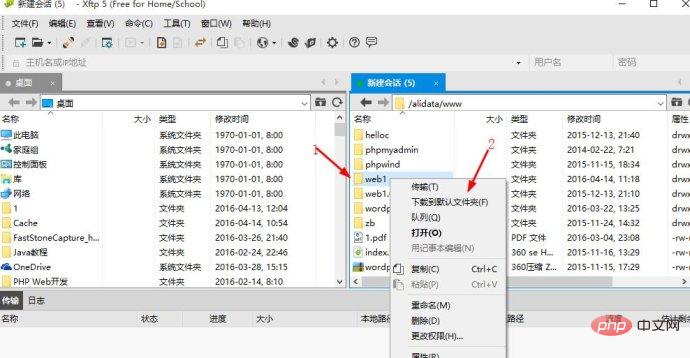
我用的是xftp登陸下載
2.資料庫下載
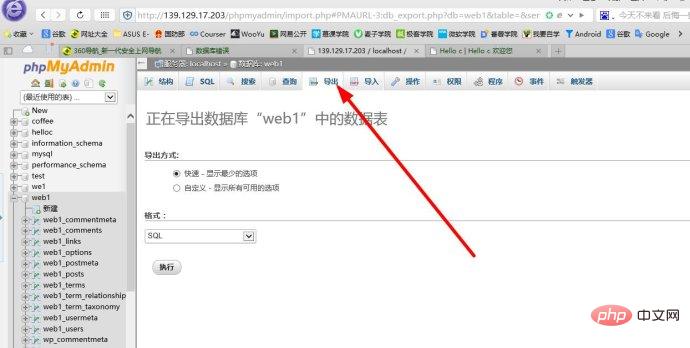
找到對應的資料庫,點選匯出
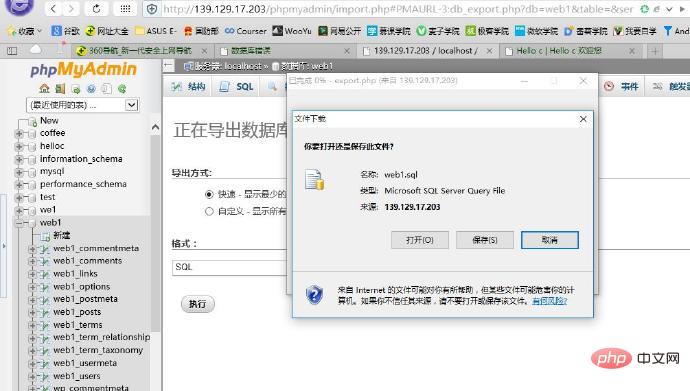
#這樣就下載下來儲存好
二、遷移
以下就是把你下載的這些檔案和資料上傳到你搬到的伺服器上去,下面就介紹下我搬到伺服器Windows Sever 2012
本機連線下
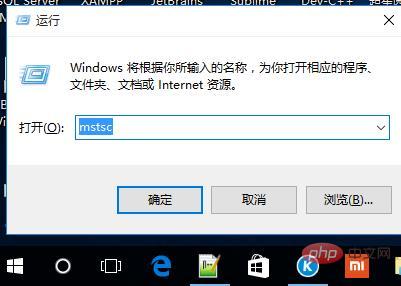
按下Windows+R輸入mstsc開啟遠端存取
為了方便需要把本機的檔案複製伺服器上去可設定下,如下
1、檔案上傳檔案
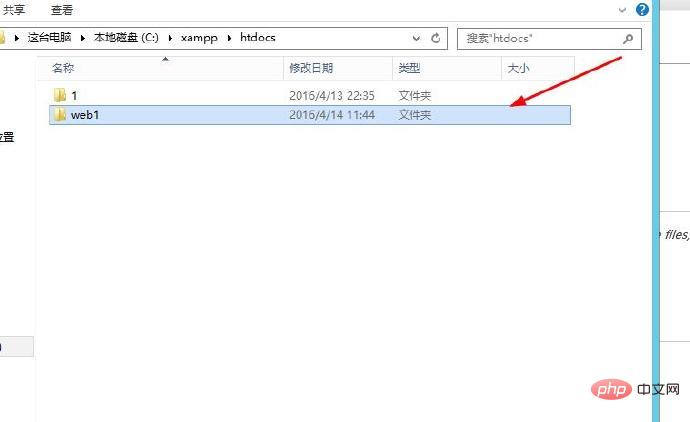
我的是xampp環境就上傳到這裡,如果是其他環境的請上傳到對應的目錄,如Windows到wwwroot目錄
2、資料上傳
登陸到你的資料庫,把下載來的資料壓縮在導入這個資料庫(導入之前先建立好資料名)
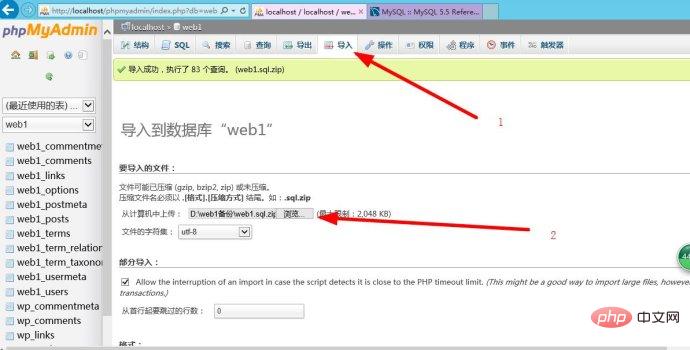
注意格式即可
三、設定
#1.開啟檔案目錄下wp-config.php修改下(我用的是notepad++ )
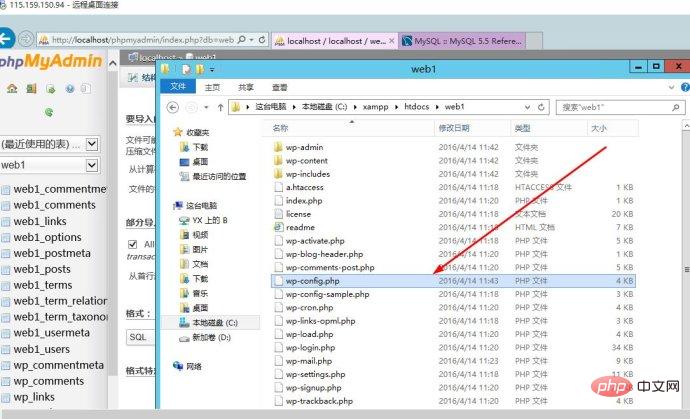
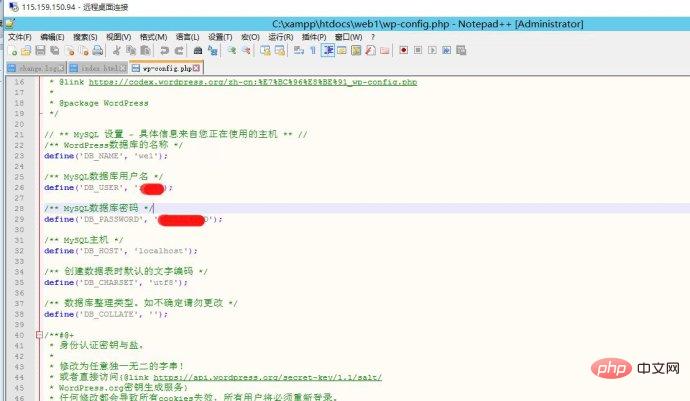
修改wp-config文件,最好不要用記事本來修改,用notepad++或UltraEdit等編輯器,把裡面的資料庫資訊改為您新空間的資料庫訊息,如下:
define('DB_NAME', '你的新空间数据库名称'); define('DB_USER', '你的数据库用户名'); define('DB_PASSWORD', '你的数据库登录密码'); define('DB_HOST', '你的数据库地址');
修改完儲存即可。
相關推薦:《WordPress教學》
2.進入新空間的phpadmin修改資料庫:修改資料庫表wp_options裡的「siteurl」和「home」欄位的值,改為你的新網域;我發就是修改ip地址而已。
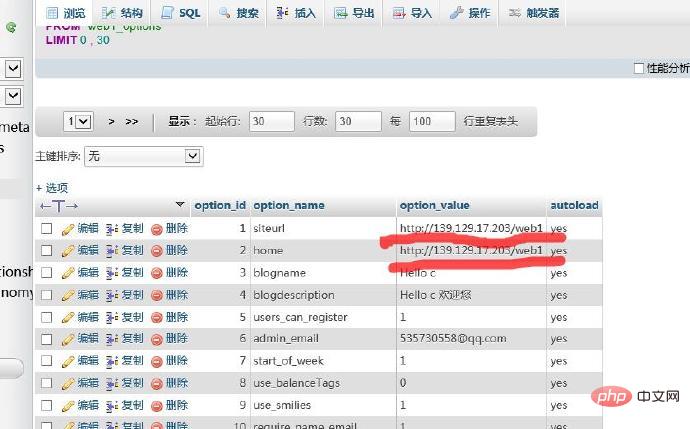
這是原來的地址,如果不修改這裡就會出現你剛搬好網站訪問會自動跳到以前的去。
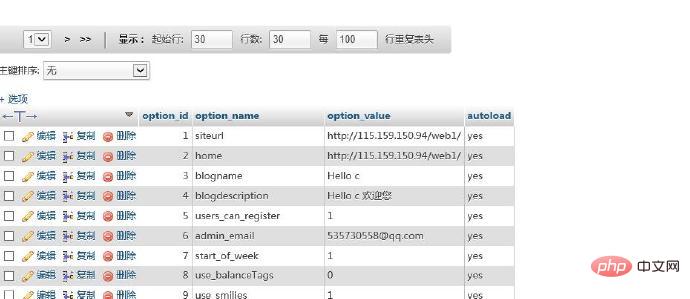
修改好
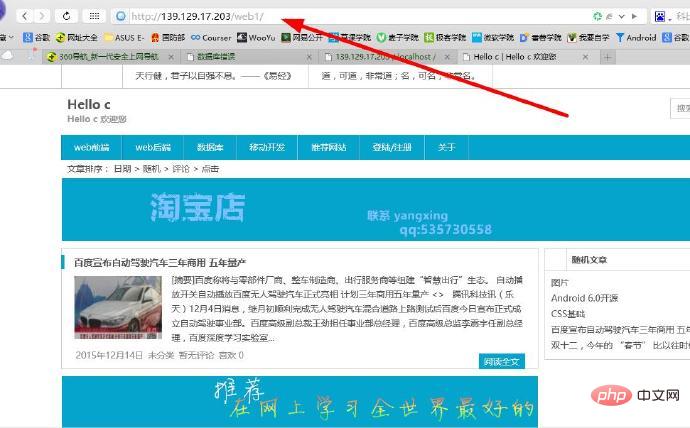
#原來的網站
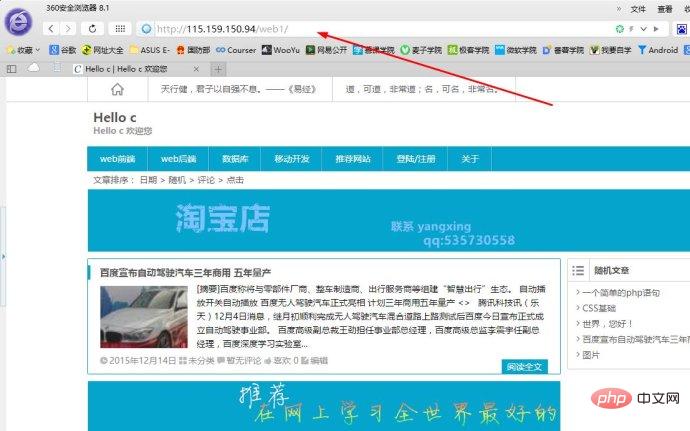
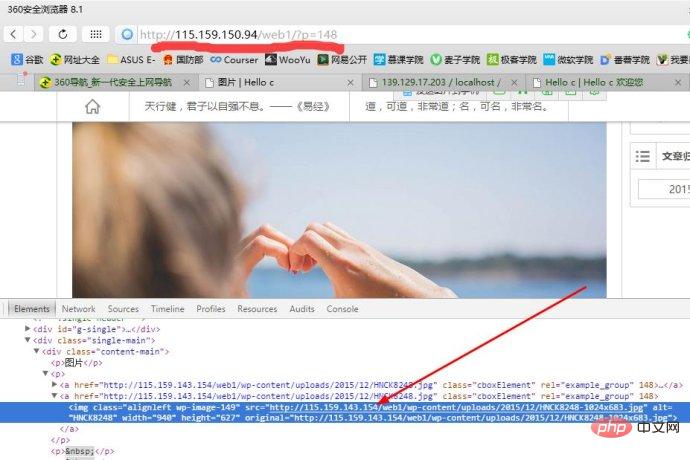
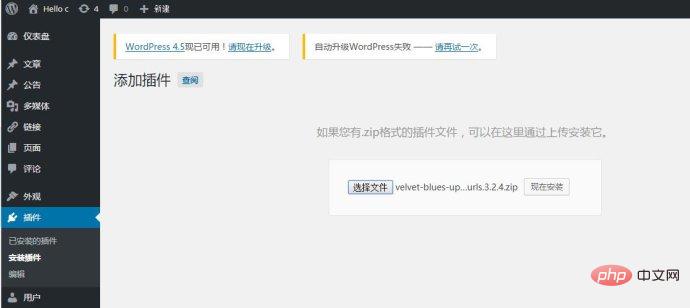
下載完上傳上去,安裝
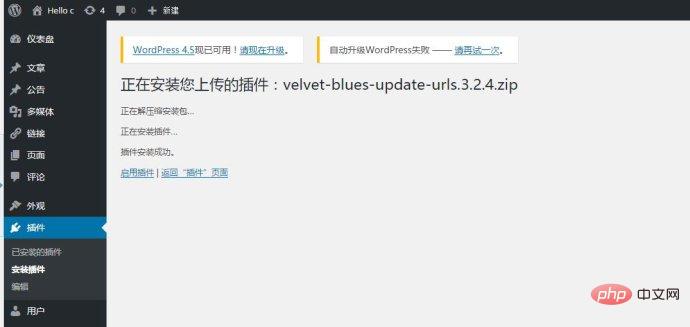
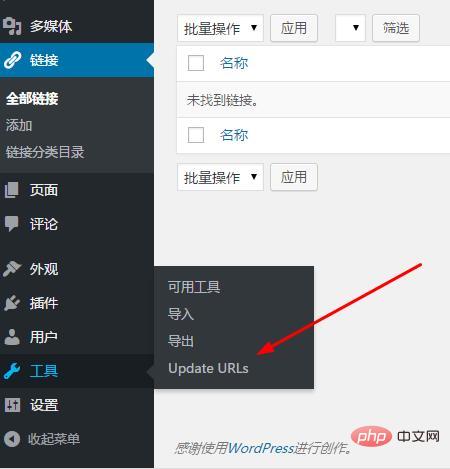
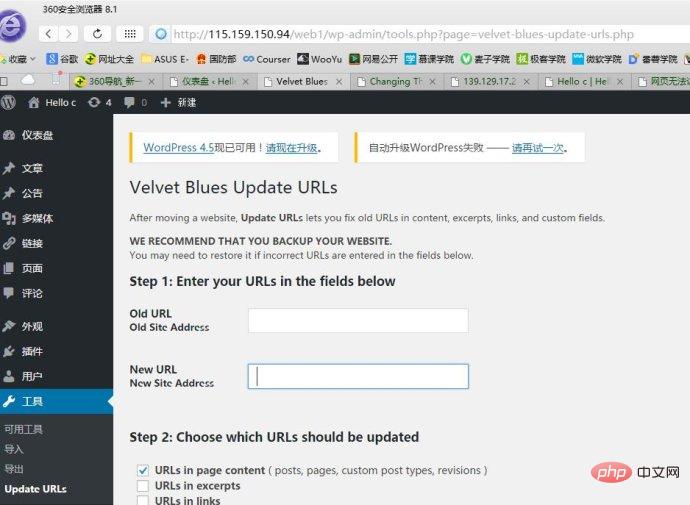
選擇你要替換的選項,替換你對應的訪問地址就行了
現在再看下圖片地址,改過來了。
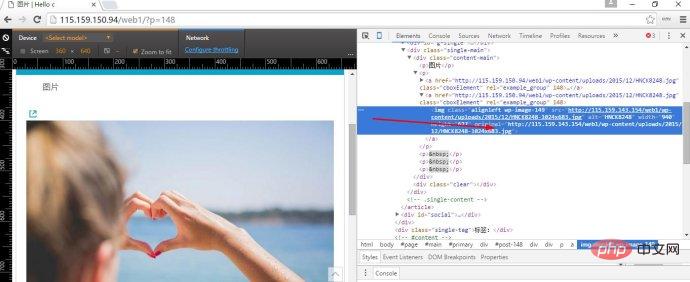
以上是wordpress如何遷移數據的詳細內容。更多資訊請關注PHP中文網其他相關文章!

